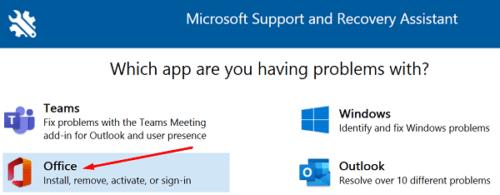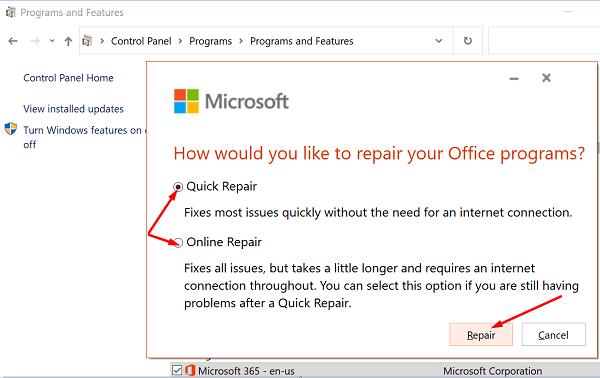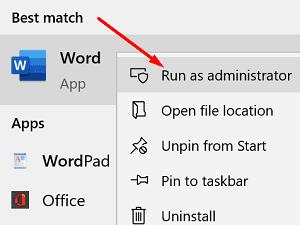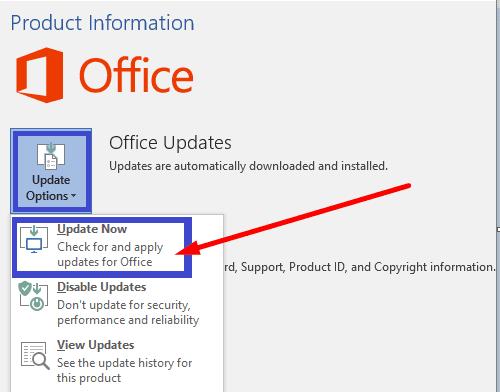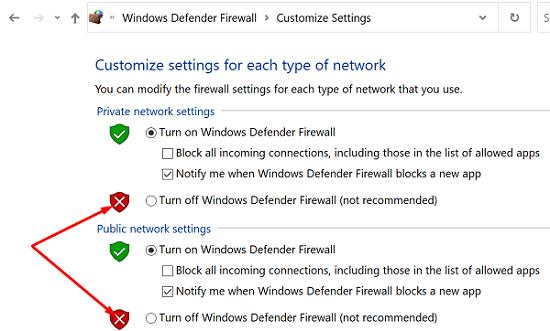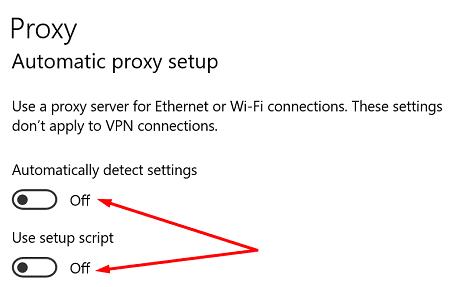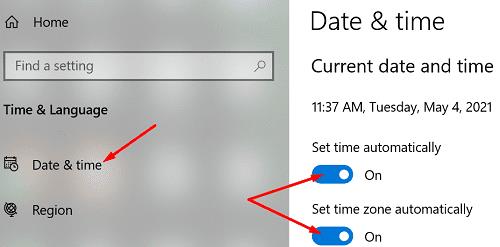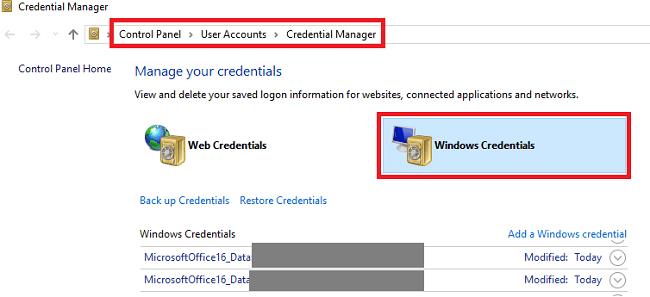Щоб отримати доступ до всіх функцій, які пропонує Microsoft Office, і використовувати їх, потрібно активувати копію Office. Якщо ви цього не зробите, майстер активації Office буде відкриватися щоразу, коли ви запускаєте свої програми Office.
У цьому посібнику зосереджено на помилці Microsoft Office 0x4004F00C, яка звучить так: «Ця копія Microsoft Office не активована. У вас залишилося три дні для активації. (Код помилки: 0x4004F00C)”. Давайте подивимося, як ви можете позбутися цього повідомлення про помилку.
Як виправити помилку активації Microsoft Office 0x4004f00c
Запустіть засіб усунення несправностей активації Office
MS Office, можливо, зіткнувся з неочікуваним збоєм, коли ви вперше спробували активувати свою копію. Такі проблеми можуть виникати досить часто, але ви можете скористатися помічником підтримки та відновлення Microsoft, щоб їх виправити.
Перейдіть на сторінку підтримки Microsoft і прокрутіть униз до кроку 4: вирішення проблем з активацією Office .
Виберіть свою версію Office, а потім завантажте версію Support and Recovery Assistant, яка підходить для вашої версії Office.
Запустіть виконуваний файл і встановіть інструмент.
Коли вас запитають, з якою програмою у вас виникли проблеми, виберіть Office .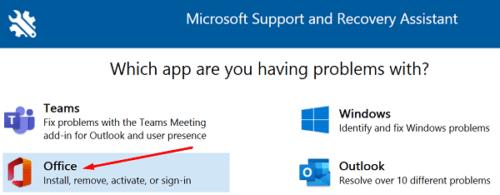
Виберіть «Я встановив версію Office за передплатою, але не можу її активувати» або «Я не можу ввійти, щоб активувати або використовувати програми Office».
Дотримуйтесь інструкцій на екрані, щоб відновити копію Office. Зачекайте, поки засіб усунення несправностей відремонтує Office, і перевірте результати.
Ремонтна контора
Якщо ваші файли Office не встановилися належним чином або були пошкоджені, ви зможете вирішити цю проблему, запустивши вбудований інструмент відновлення.
Перейдіть до панелі керування, виберіть « Програми» , перейдіть до « Програми та функції» та натисніть «Офіс».
Потім натисніть кнопку Змінити та запустіть інструмент швидкого відновлення .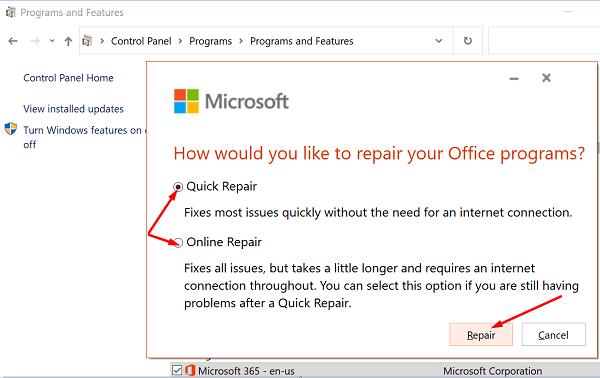
Перевірте, чи проблема не зникне, і якщо вона не зникне, також запустіть інструмент онлайн-ремонту .
Перевірте наявність кількох копій Office
Якщо ви встановили кілька копій Office на своєму комп’ютері, не дивуйтеся, якщо у вас виникнуть конфлікти активації. Це тому, що система не знає, яку інсталяцію Office їй слід активувати.
Перейдіть на Панель керування , виберіть Програми та функції та перевірте, чи встановлено декілька версій Office.
Видаліть версію, яку ви не використовуєте, і перезавантажте комп’ютер.
Потім запустіть Office і спробуйте активувати версію, що залишилася.
Запустіть Office від імені адміністратора
Запуск Office з правами адміністратора усуває проблеми з дозволами, які можуть спричинити помилку активації, яку ви відчуваєте. Введіть назву будь-якої програми Office у рядку пошуку Windows, клацніть програму правою кнопкою миші та виберіть Запуск від імені адміністратора .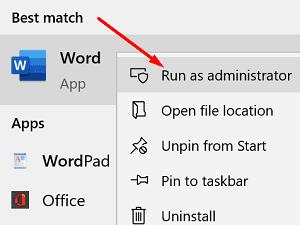
Крім того, перевірте, чи доступна новіша версія Office для вашого комп’ютера.
Запустіть будь-яку програму Office і відкрийте новий документ.
Натисніть Файл і виберіть Обліковий запис .
Потім перейдіть до розділу Інформація про продукт і виберіть Параметри оновлення .
Натисніть кнопку Оновити зараз , встановіть оновлення та перевірте, чи не зникла помилка.
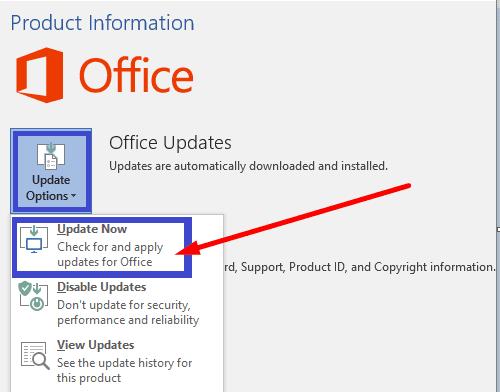
Вимкніть VPN, брандмауер і проксі
Якщо ви використовуєте VPN, вимкніть програму та перевірте, чи можете ви активувати свою копію Office. Тимчасово вимкніть брандмауер та антивірус і спробуйте знову активувати Office.
Якщо ви використовуєте Windows 10, введіть «вимкнути брандмауер» у рядку пошуку Windows і виберіть Брандмауер Windows Defender. Потім натисніть « Увімкнути та вимкнути брандмауер Windows Defender» та вимкніть інструмент.
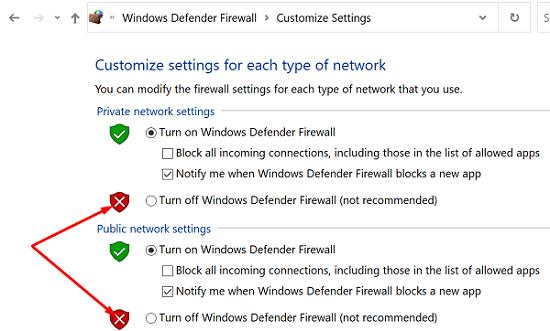
Щоб вимкнути антивірус, перейдіть до Захист від вірусів та загроз , виберіть Керувати налаштуваннями та вимкніть перемикач Захист у реальному часі .
Якщо ви використовуєте проксі-сервер, перейдіть до Налаштування , виберіть Мережа та Інтернет і натисніть Проксі (ліва панель). У новому вікні « Автоматичне налаштування проксі-сервера» вимкніть « Автоматичне визначення параметрів» і « Використовувати сценарій налаштування» . Перевірте результати.
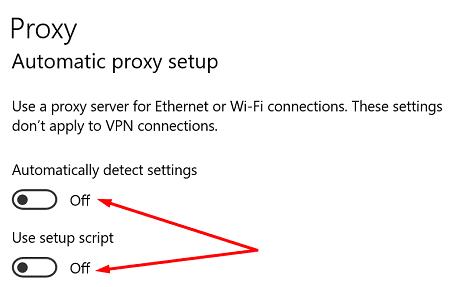
Перевірте налаштування дати та часу
Закрийте всі програми Office і клацніть правою кнопкою миші дату (нижній правий кут). Виберіть Налаштувати дату/час . У розділі Поточна дата та час увімкніть Встановлювати час автоматично та Встановлювати часовий пояс автоматично .
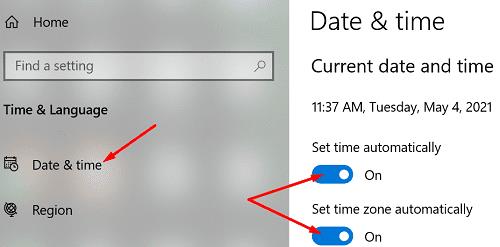
Видалити облікові дані Office
Деякі користувачі вирішили цю проблему, видаливши свої облікові дані Office з диспетчера облікових даних.
Вийдіть із програм Office, запустіть диспетчер облікових даних і натисніть Облікові дані Windows .
Знайдіть і виберіть свої облікові дані Office.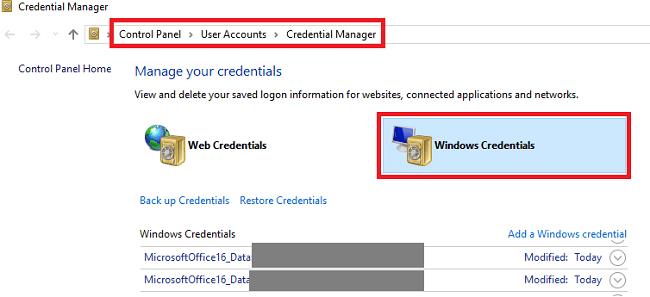
Натисніть кнопку Видалити . Запустіть будь-яку програму Office і перевірте, чи все ще існує помилка 0x4004f00c.
Якщо код помилки 0x4004f00c все ще турбує вас, видаліть та перевстановіть Office.
Висновок
Щоб виправити помилку активації Microsoft Office 0x4004f00c, переконайтеся, що ви не інсталювали кілька копій Office на свій комп’ютер. Потім запустіть Office з правами адміністратора, переконайтеся, що ваші налаштування дати й часу правильні, а також видаліть облікові дані Office з диспетчера облікових даних. Якщо помилка не зникає, виправте Office та запустіть засіб усунення несправностей активації Office. Натисніть коментарі нижче та повідомте нам, якщо помилка 0x4004f00c все ще вас турбує.